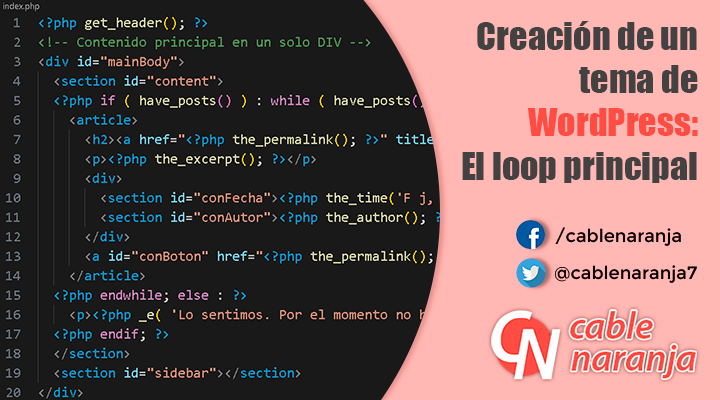Los plugins son añadidos o extensiones que podemos incluir en nuestra instalación de WordPress con el fin de dotar a nuestro de funciones que de manera normal no tiene. Algunos plugins son tan completos que literalmente pueden transformar nuestro sitio por completo, otros integran seguridad a nuestro sitio o complementan las funciones básicas del mismo. Por eso mismo, en esta ocasión vamos a aprender a instalar plugins ¡Manos a la obra!
¿Dónde encontramos los plugins en nuestro WordPress?
Después de iniciar sesión en nuestro Dashboard o Escritorio, encontraremos en el menú lateral la opción Plugins. Ingresemos directamente a ella con un clic.
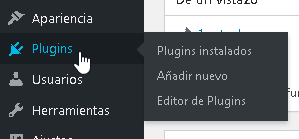
Al ingresar a la lista de plugins, usualmente encontraremos dos plugins la primera vez: Hello Dolly y Akismet, siendo este último el más útil de los dos.
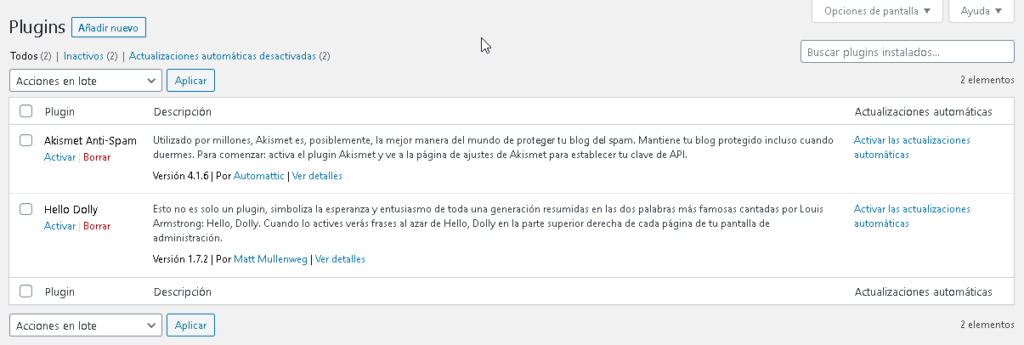
Estos dos plugins viene instalados por default en WordPress, pero no vienen activados ni configurados.
¿Cómo instalar un plugin nuevo en mi WordPress?
En la parte superior de la ventana, encontraremos el botón Añadir nuevo.

Al presionar el botón, llegaremos a una ventana nueva. En la parte derecha de la ventana encontramos la búsqueda de plugins por Palabra clave. Mientras escribimos una palabra para encontrar plugins, la lista comenzará a filtrarse automáticamente.
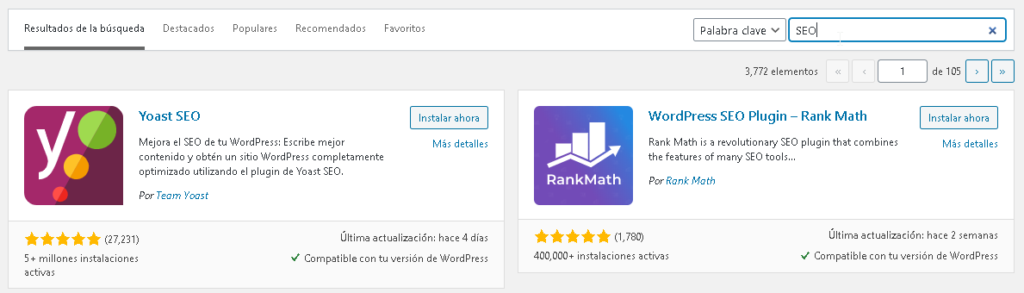
Una vez localizado el plugin que queremos instalar, presionamos el botón Instalar ahora.
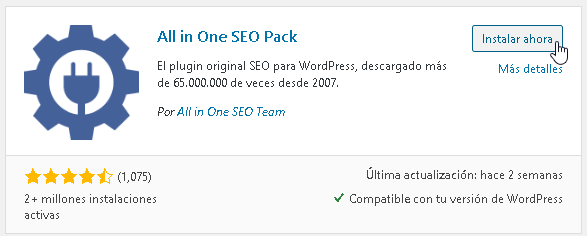
Terminada la instalación, presionamos el botón Activar para hacerlo funcionar.
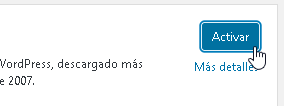
Ahora, podemos ver que el plugin ha sido activado y añadido a nuestra lista de plugins disponibles.
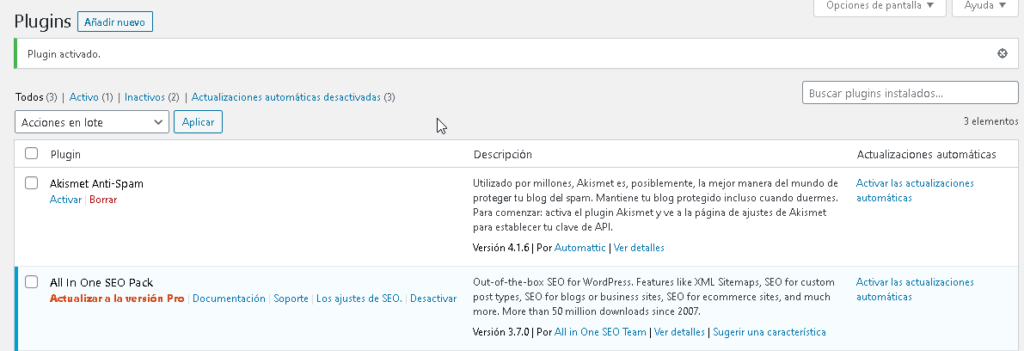
Una vez instalado y dependiendo del plugins que hayamos instalado, es posible que tengamos una opción nueva en el menú lateral principal. Esta opción típicamente incluye las configuraciones del plugin instalado.
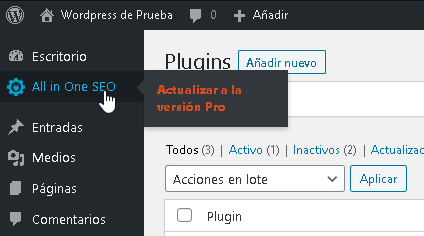
Actualizar automáticamente un plugin
Una vez instalado, es muy recomendable activar las actualizaciones automáticas para el plugin, a menos que se trate un plugin que tenga documentado algún problema con esta característica. Para hacer esto, localizamos el plugin en la lista y a la derecha encontraremos la opción Activar actualizaciones automáticas.

Por supuesto, si el plugin ya tiene la opción activada, encontraremos en su lugar la opción Desactivar actualizaciones automáticas. En caso de que necesitemos lo contrario.

¿Y si necesitamos activar y borrar plugins?
Un plugin activado tendrá el botón Desactivar justo debajo de su nombre, por lo que tendremos que darle clic para llevar a cabo la acción.

Después de desactivar el plugin, ya podremos encontrar el botón Borrar. Un plugin activo NO se puede borrar.

¿Y si queremos instalar un plugin de forma manual?
En la página oficial de WordPress, encontraremos la sección Plugins.
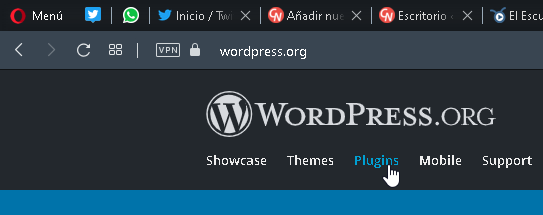
Al llegar ahí, encontraremos una caja de búsqueda. Escribamos en ella el tipo de plugin que queremos y presionamos Enter.
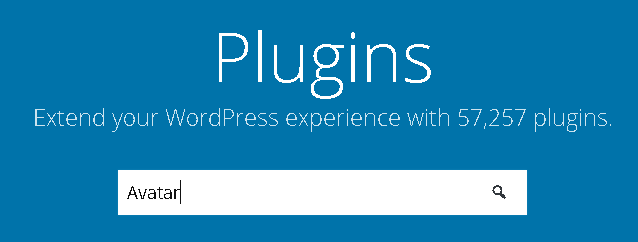
Después de unos segundos, obtendremos resultados. Tomemos uno de ellos al darle clic a su nombre.
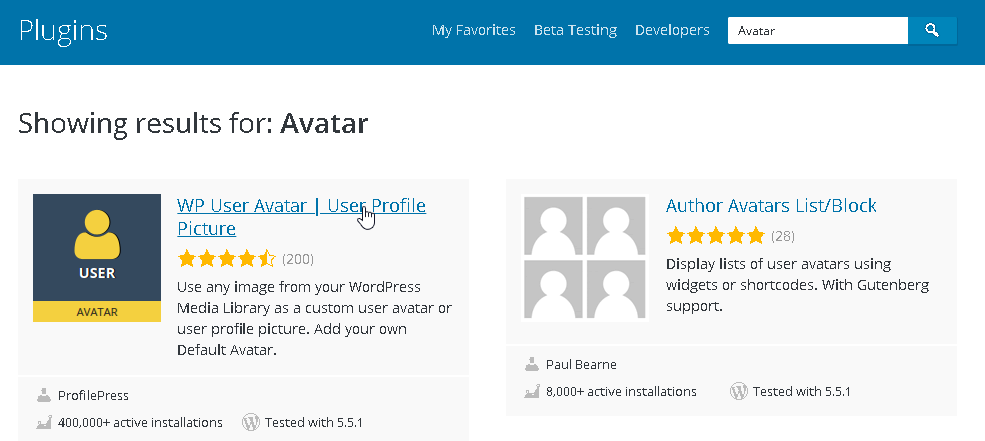
Al ingresar a la página del plugin, encontraremos el botón Download a la derecha. Lo presionamos.
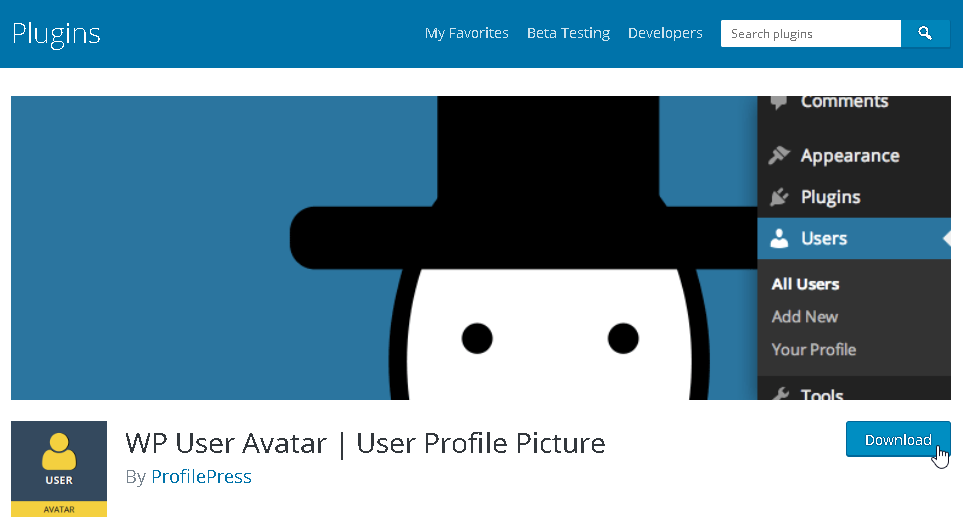
Y guardamos el plugin en un lugar seguro.
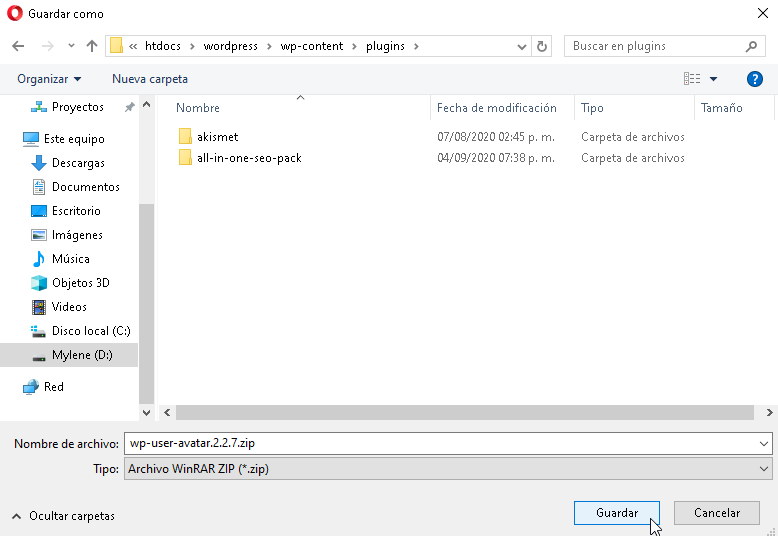
Después, regresamos a la sección de Plugins y presionamos el botón Añadir nuevo.
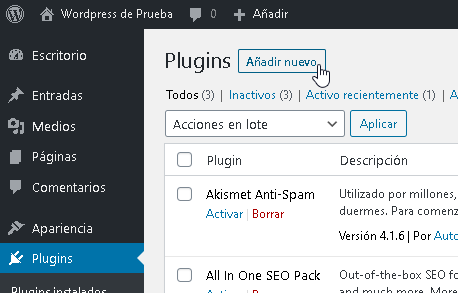
Luego, presionamos el botón Subir plugin.
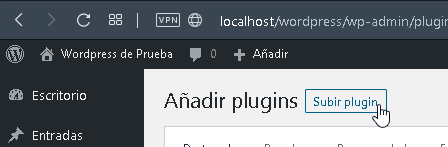
En la ventana siguiente, presionamos el botón Seleccionar archivos.
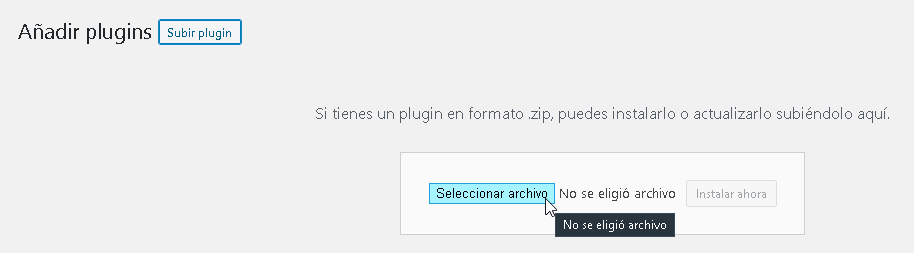
Tomamos el archivo que descargamos hace unos momentos y presionamos el botón Abrir.
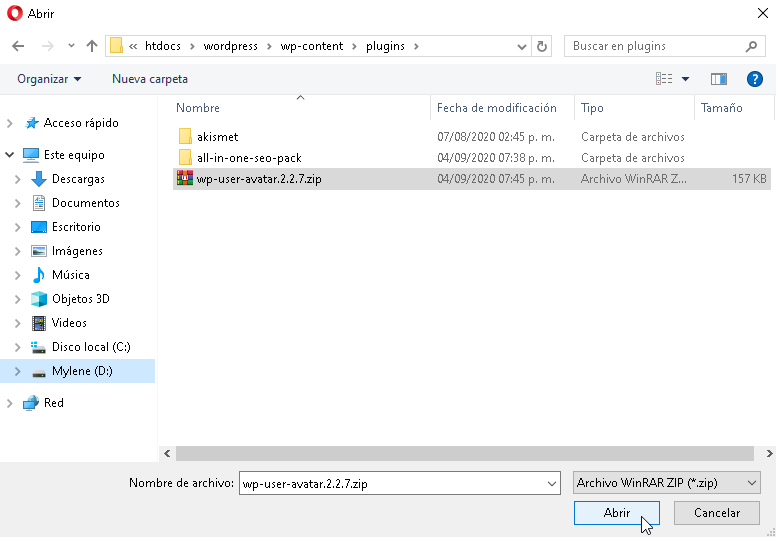
Y después presionamos el botón Instalar ahora.
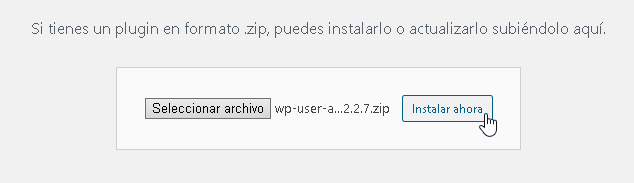
Cuando termine la instalación, presionamos el botón Activar plugin.
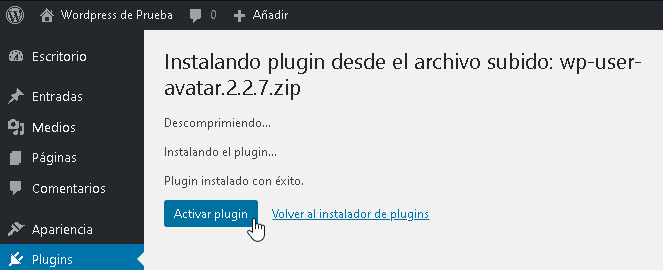
Y ahora aparece en la lista de plugins disponibles.
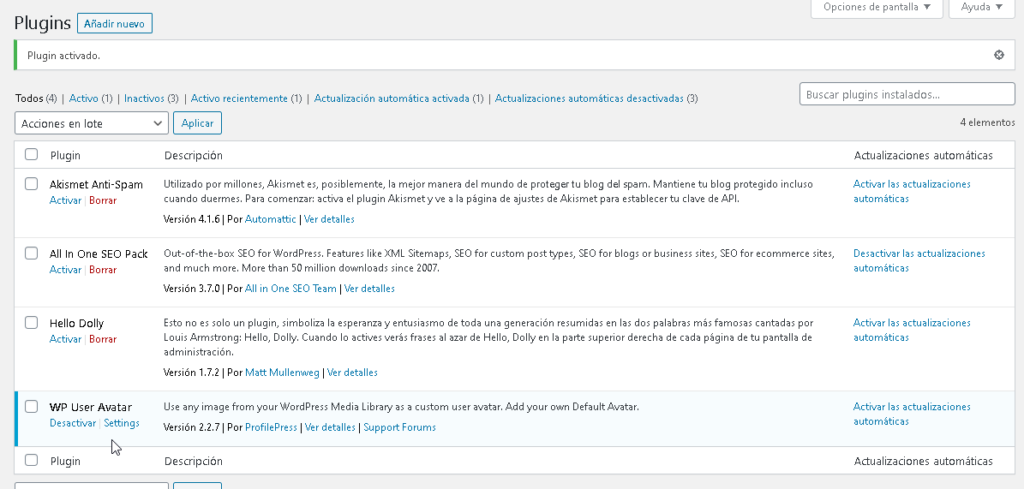
¡Y con eso finalizamos este artículo! ¿Te ha resultado? Déjanos saber en los comentarios aquí abajo, en nuestra cuenta de twitter @cablenaranja7 o en nuestra página de facebook.

Docente, IT Manager, Blogger & Developer. Escribo por diversión, educo por pasión. | Grandstanding is not my thing.